Wi-Fi povezivanje putem pristupnih točaka
Ovaj odjeljak opisuje način pristupanja Wi-Fi mreži preko pristupne točke kompatibilne s WPS-om (način PBC).
Prvo provjerite položaj tipke WPS i koliko dugo je morate pritisnuti. Za uspostavljanje Wi-Fi veze trebat će vam približno jedna minuta.
-
Odaberite [
: Wi-Fi/Bluetooth connection /
: Wi-Fi/Bluetooth povezivanje].
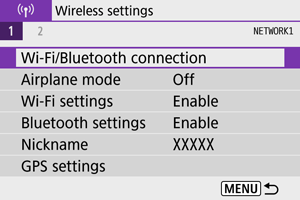
-
Odaberite opciju.
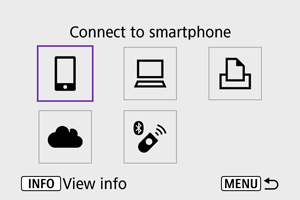
-
Odaberite [Add a device to connect to / Dodavanje uređaja za povezivanje].
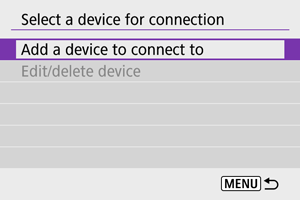
- Ako ste odabrali [
Connect to smartphone /
Povezivanje s pametnim telefonom] prikazuje se sljedeća poruka. Ako ste već instalirali Camera Connect, odaberite [Do not display / Ne prikazuj].
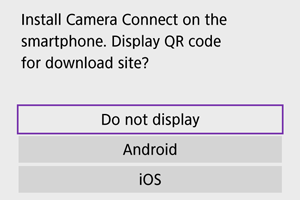
- U izborniku [Connect to smartphone / Povezivanje s pametnim telefonom], koji se prikaže nakon toga, odaberite [Connect via Wi-Fi / Povezivanje putem Wi-Fia].
- Ako ste odabrali [
-
Odaberite [Switch network / Promjena mreže].
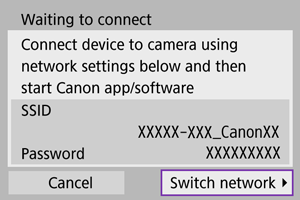
- Prikazuje se kad je odabrano [
], [
] ili [
].
- Prikazuje se kad je odabrano [
-
Odaberite [Connect with WPS / Povezivanje putem WPS-a].
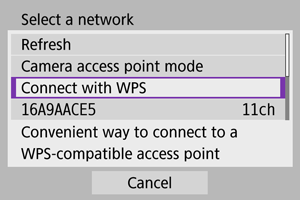
Napomena
- Za [Camera access point mode / Način pristupne točke fotoaparata] prikazan u koraku 5 pogledajte Način pristupne točke fotoaparata.
-
Odaberite [WPS (PBC mode) / WPS (način PBC)].
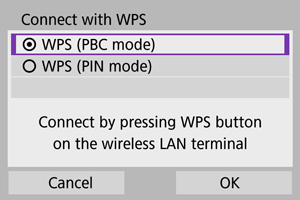
- Odaberite [OK].
-
Uspostavite Wi-Fi vezu s pristupnom točkom.
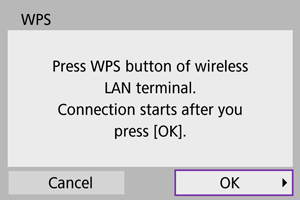
- Pritisnite tipku WPS na pristupnoj točki.
- Odaberite [OK].
-
Odaberite [Auto setting / Automatsko podešavanje].
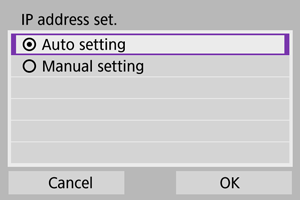
- Odaberite [OK] za pristup izborniku za podešavanje funkcije Wi-Fia.
- Ako se dogodi pogreška s [Auto setting / Automatsko podešavanje], pogledajte Ručno podešavanje IP adrese.
-
Podesite postavke za funkciju Wi-Fia.
[
Connect to smartphone /
Povezivanje s pametnim telefonom]

- U izborniku postavki Wi-Fia na pametnom telefonu dodirnite SSID (mrežni naziv) prikazan na fotoaparatu, zatim unesite zaporku pristupne točke za povezivanje.
Idite na korak 8 u Wi-Fi veza bez uporabe Bluetootha.
[
Remote control (EOS Utility) /
Daljinsko upravljanje (EOS Utility)]
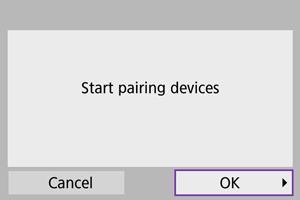
Idite na korak 7 ili 8 u Koraci na računalu (2).
[
Print from Wi-Fi printer /
Ispisivanje Wi-Fi pisačem]
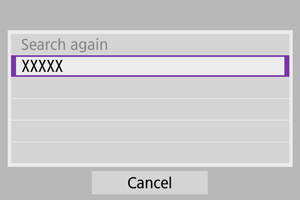
Idite na korak 6 u Povezivanje s pisačem putem Wi-Fia.
Registrirajte se na image.canon.
Idite na korak 5 u Registriranje image.canon.
Način pristupne točke fotoaparata
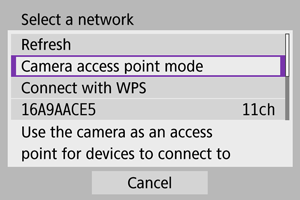
Camera access point mode / Način pristupne točke fotoaparata služi za povezivanje fotoaparata izravno sa svakim uređajem putem Wi-Fia. Prikazuje se kad je odabrano [], [
] ili [
] nakon [
: Wi-Fi/Bluetooth connection /
: Wi-Fi/Bluetooth povezivanje].
Ručno podešavanje IP adrese
Prikazane opcije razlikovat će se ovisno o funkciji Wi-Fia.
-
Odaberite [Manual setting / Ručno podešavanje].

- Odaberite [OK].
-
Odaberite opciju.
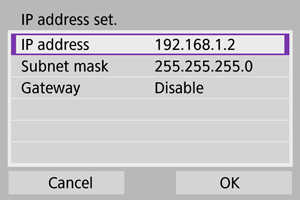
- Odaberite opciju za pristup izborniku za unos brojeva.
- Za uporabu pristupnika odaberite [Enable/Omogućeno], zatim odaberite [Address/Adresa].
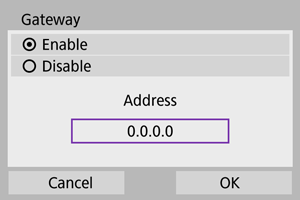
-
Unesite željene vrijednosti.

- Okrenite kotačić
za pomak mjesta unosa u gornje područje i tipkama
odaberite brojeve za unos. Pritisnite
za unos odabranog broja.
- Za brisanje upravo unesenog broja pritisnite tipku
.
- Nakon unosa brojeva odaberite [OK]. Prikaz se vraća na izbornik iz koraka 2.
- Okrenite kotačić
-
Odaberite [OK].
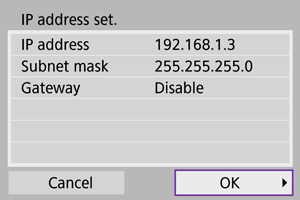
- Kad dovršite podešavanje odgovarajućih stavki, odaberite [OK].
- Ako niste sigurni što unijeti, pogledajte Provjera mrežnih postavki ili pitajte mrežnog administratora ili drugu osobu koja se razumije u podešavanje mreža.